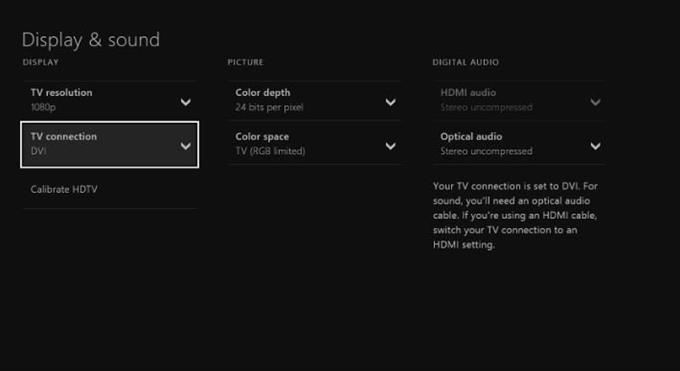Het is niet wijdverbreid om te horen dat Xbox One-gebruikers klagen dat hun console geen geluidsprobleem heeft, maar het kan nog steeds gebeuren. Het opzetten van een Xbox-console is relatief eenvoudig, zelfs voor niet-gamers, omdat je gewoon verbinding moet maken met de tv en de instellingen moet configureren. Na de eerste installatie worden audio-opties automatisch ingesteld, meestal zonder tussenkomst van de gebruiker. Geluidsproblemen kunnen in een later stadium optreden zodra de gebruiker een aantal instellingen gaat aanpassen.
Als u uw Xbox One-audio bent kwijtgeraakt nadat u enkele wijzigingen hebt aangebracht, leest u meer over de oplossingen die u in deze handleiding kunt doen.
Oorzaken voor Xbox One geen geluidsprobleem
De oorzaken van dit type probleem kunnen een softwareprobleem of een hardwarestoring zijn. Laten we de veelvoorkomende redenen bespreken waarom uw Xbox One-audio niet werkt.
Onjuiste audio-instellingen.
Als het geluid op uw Xbox-console plotseling niet meer bestaat nadat u eerder goed hebt gewerkt, heeft u waarschijnlijk slechts enkele wijzigingen in de instellingen. Dit kan gebeuren als u enkele instellingen hebt aangepast voordat u het probleem opmerkt, of in zeer zeldzame gevallen, na een update. Wat u moet doen, is de instellingen op uw console opnieuw bezoeken en de nodige wijzigingen aanbrengen. We laten u hieronder zien hoe u dit moet doen.
Willekeurige console-bug.
Er kunnen geluidsproblemen optreden als gevolg van tijdelijke softwareproblemen. Probeer de Xbox One uit en weer in te schakelen om de cache te wissen en het systeem in het algemeen te vernieuwen. U moet dit doen als u de console regelmatig lang laat draaien. De meeste kleine bugs in de Xbox-console worden opgelost door een eenvoudige herstart.
Gebroken HDMI-poort of kabel.
De twee mogelijke hardwareproblemen die vaker voorkomen, kunnen een slechte HDMI-poort of kabel zijn. Probeer de huidige HDMI-kabel die u gebruikt te vervangen door een nieuwe en kijk of dat het probleem oplost. HDMI-kabels zijn over het algemeen stevig, maar de kleine draadjes erin kunnen nog steeds breken als je er niet voorzichtig mee bent. Soms kan er een verbogen pen aan de uiteinden ontstaan als deze niet goed is geplaatst. Controleer de lengte van de kabel en de uiteinden visueel om te zien of er zichtbare schade is.
Je moet er ook voor zorgen dat je controleert op mogelijke schade aan de HDMI-poorten aan de achterkant van de console en in je tv. Beide punten kunnen net als de kabel mislukken. Vuil, stof of vreemde voorwerpen kunnen de HDMI-kabel verstoppen of blokkeren wanneer ze worden geplaatst. Als je denkt dat je Xbox HDMI-poort of TV HDMI-poort vuil is, gebruik dan perslucht om hem schoon te maken.
Onbekend softwareprobleem.
In sommige gevallen kan er een softwareprobleem ontstaan, vooral als er mee is geknoeid. Als je Xbox-console wordt aangepast of aangepast, zorg er dan voor dat je de audio-instellingen opnieuw doorneemt en indien nodig de software terugzet naar de officiële versie.
Wat te doen als je Xbox One geen geluids- of geluidsprobleem heeft
Je zult problemen moeten oplossen als je geen geluid krijgt op je Xbox One-console. Hieronder staan de dingen die u kunt proberen.
- Start de Xbox One-console opnieuw op.
Het herstarten van je Xbox One kan het geluidsprobleem dat je ondervindt oplossen. Als een herstart niet helpt, volg dan de rest van de onderstaande oplossingen.

- Controleer de HDMI-kabel en -poorten.
Schakel uw Xbox One-console en tv uit voordat u de HDMI-kabel loskoppelt. Controleer vervolgens de kabel en de poorten op schade. Als je een andere console hebt, sluit je het andere uiteinde van de HDMI-kabel hierop aan en kijk of er een geluidsprobleem is. Dit zou je moeten laten weten of de kabel slecht is of niet.
Sommige HDMI-kabels zijn van hogere kwaliteit dan andere. Koop een nieuwe HDMI-kabel als je vermoedt dat de huidige niet werkt.
Vergeet ook niet de HDMI-poorten van zowel de tv als de Xbox One te inspecteren.
- Controleer de instellingen voor het uitvoergeluid van de Xbox One.
Je Xbox One is ingesteld om de beste geluidsuitvoer te selecteren wanneer je je tv erop aansluit. U kunt de instellingen echter verdubbelen om er zeker van te zijn dat niets per ongeluk is gewijzigd. Dit moet je doen:
-druk de Xbox-knop om de gids te openen.
-Selecteer Instellingen.
-Selecteer Alle instellingen.
-Selecteer Display & geluid.
-Selecteer Audio uitgang.
-Selecteer een van beide HDMI-audio of Optische audio, gebaseerd op hoe uw apparaat is verbonden. De meeste opstellingen gebruiken HDMI-audio.
-Selecteer de juiste audioformaat voor uw thuisbioscoop 5.1 ongecomprimeerd of 7.1 ongecomprimeerd. Indien niet zeker, selecteer Stereo ongecomprimeerd.
Krijg hulp bij reparatie.
Als geen van de bovenstaande oplossingen helpt, moet er een dieper probleem zijn met uw console. Dit kan een onbekend softwareprobleem zijn of een slechte hardware.
Ga naar de Xbox-ondersteuningspagina van Microsoft als je je console moet insturen.